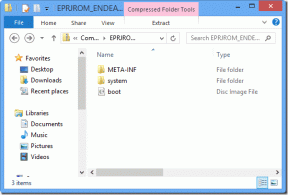كيفية تغيير عنوان البريد الإلكتروني لحساب Discord الخاص بك على سطح المكتب والجوال
منوعات / / August 16, 2022
مثل معظم مواقع التواصل الاجتماعي، يتطلب Discord من المستخدمين تقديم عنوان بريد إلكتروني لإنشاء حساب. ومع ذلك ، ليس هذا هو الاستخدام الوحيد لعنوان البريد الإلكتروني على Discord. يضمن توفير عنوان البريد الإلكتروني للمستخدمين إمكانية استرداد حساب Discord الخاص بهم وإعادة تعيين كلمة المرور وتلقي الإشعارات المتعلقة بالحساب.

عندما تفقد الوصول إلى عنوان بريدك الإلكتروني أو تريد تغييره إلى عنوان مختلف ، فإن Discord لديه إعداد يسمح بهذه التغييرات. لذلك ، ستحتاج إلى كلمة مرور حساب Discord في متناول يديك. باستخدام جهاز كمبيوتر شخصي أو Android أو iPhone ، يمكنك تحديث عنوان البريد الإلكتروني لحساب Discord الخاص بك باستخدام الخطوات أدناه.
كيفية تغيير عنوان البريد الإلكتروني لحساب Discord الخاص بك على جهاز الكمبيوتر
عند تغيير عنوان بريدك الإلكتروني ، يرسل Discord رمز تحقق إلى عنوان بريدك الإلكتروني القديم. هذا لتأكيد ما إذا كنت أنت من تريد طلب تغيير عنوان البريد الإلكتروني. لن تتمكن من المتابعة إذا لم يكن لديك حق الوصول إلى عنوان البريد الإلكتروني القديم هذا. ومع ذلك ، إذا كان لديك وصول إلى عنوان بريدك الإلكتروني القديم ، فاتبع الخطوات أدناه لتغييره في حساب Discord الخاص بك.
الخطوة 1: على جهاز الكمبيوتر الخاص بك ، انقر فوق قائمة ابدأ وابحث عن الخلاف.
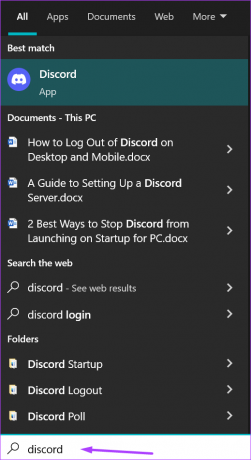
الخطوة 2: انقر فوق فتح لتشغيل تطبيق Discord من النتائج.

الخطوه 3: انقر فوق إعدادات المستخدم (رمز الترس) في الركن الأيمن السفلي.

الخطوة الرابعة: في النافذة الجديدة ، انقر فوق حسابي.
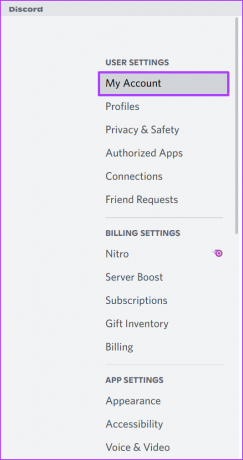
الخطوة الخامسة: انقر فوق تحرير بجانب عنوان بريدك الإلكتروني.
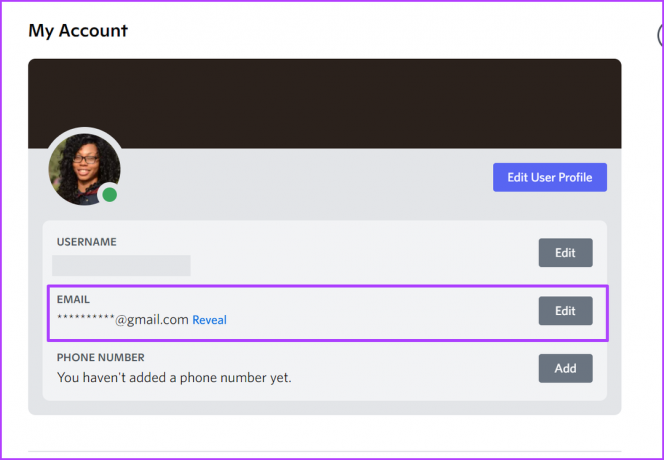
الخطوة السادسة: انقر فوق إرسال رمز التحقق للحصول على رمز يتم إرساله إلى عنوان بريدك الإلكتروني القديم.
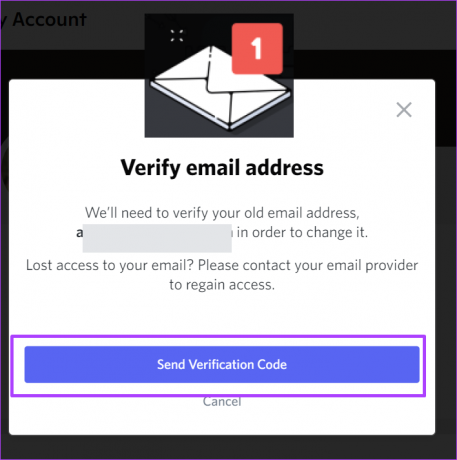
الخطوة السابعة: تحقق من صندوق البريد الإلكتروني القديم الخاص بك للحصول على رمز التحقق من Discord.

الخطوة الثامنة: أدخل رمز التحقق في صفحة الإعدادات في تطبيق Discord وانقر على التالي.
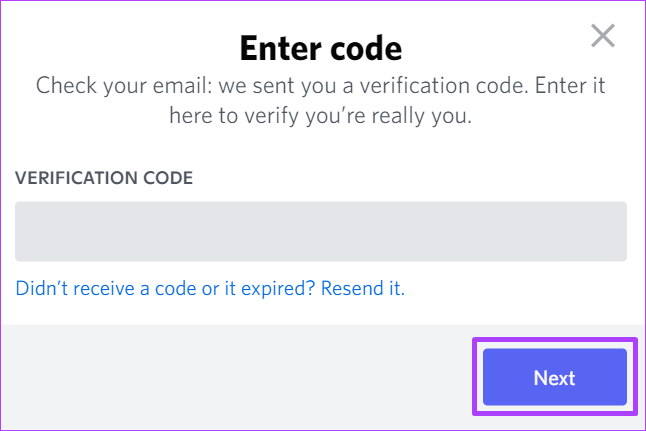
الخطوة 9: أدخل عنوان بريدك الإلكتروني الجديد وكلمة مرور حسابك.

الخطوة 10: انقر فوق تم لتأكيد التغييرات.

تأكد من التحقق من صندوق الوارد الخاص بعنوان بريدك الإلكتروني الجديد بحثًا عن رسالة تحقق من Discord.
كيفية تغيير عنوان البريد الإلكتروني لحساب Discord الخاص بك على Android
يمكنك تغيير عنوان البريد الإلكتروني الذي تستخدمه لـ Discord مباشرة من هاتف Android. بالطبع ، بافتراض أن لديك عنوان البريد الإلكتروني القديم الذي يمكن الوصول إليه من Android. باتباع الخطوات أدناه ، يمكنك تغيير عنوان البريد الإلكتروني على حساب Discord الخاص بك من جهاز Android الخاص بك.
الخطوة 1: قم بتشغيل تطبيق Discord على هاتف Android الخاص بك.

الخطوة 2: اضغط على صورة ملفك الشخصي في الزاوية اليمنى السفلية لعرض إعدادات المستخدم الخاصة بك.

الخطوه 3: اضغط على حسابي.
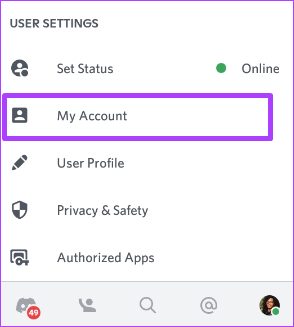
الخطوة الرابعة: ضمن حسابي ، اضغط على عنوان بريدك الإلكتروني الحالي داخل حقل البريد الإلكتروني.
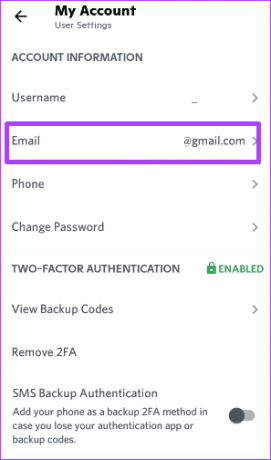
الخطوة الخامسة: اضغط على نص عنوان البريد الإلكتروني لإظهار لوحة المفاتيح.
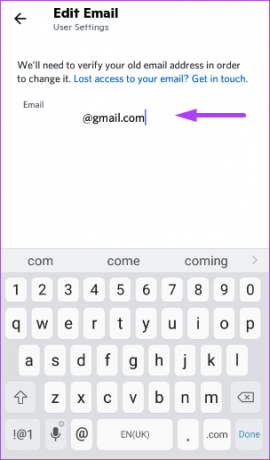
الخطوة السادسة: اضغط على مفتاح backspace / delete لإزالة عنوان البريد الإلكتروني السابق.
الخطوة السابعة: أدخل عنوان بريد إلكتروني جديدًا في الحقل الفارغ وانقر فوق التالي.

الخطوة الثامنة: افتح البريد الإلكتروني القديم الذي استخدمته سابقًا مع Discord. ستجد بريدًا إلكترونيًا من Discord يحتوي على رمز التحقق.

الخطوة 9: اكتب رمز التحقق في صفحة الإعدادات في تطبيق Discord وانقر على التالي.

الخطوة 10: أدخل كلمة المرور الخاصة بك في الصفحة الجديدة لإكمال التغيير.
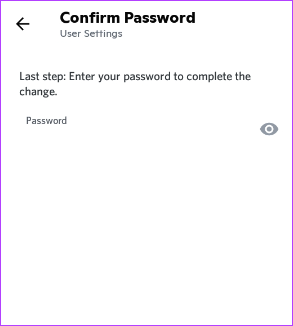
كيفية تغيير عنوان البريد الإلكتروني لحساب Discord الخاص بك على iPhone
يعد تغيير عنوان بريدك الإلكتروني على Discord على iPhone أمرًا سهلاً. إليك كيفية تغيير عنوان البريد الإلكتروني لحساب Discord الخاص بك باستخدام iPhone الخاص بك:
الخطوة 1: قم بتشغيل تطبيق Discord على جهاز iPhone الخاص بك.

الخطوة 2: اضغط على صورة ملفك الشخصي في الزاوية اليمنى السفلية لعرض إعدادات المستخدم الخاصة بك.

الخطوه 3: اضغط على الحساب.

الخطوة الرابعة: ضمن الحساب ، انقر فوق عنوان بريدك الإلكتروني الحالي داخل حقل البريد الإلكتروني.

الخطوة الخامسة: انقر فوق إرسال رمز التحقق للحصول على رمز تم إرساله إلى عنوان بريدك الإلكتروني القديم.
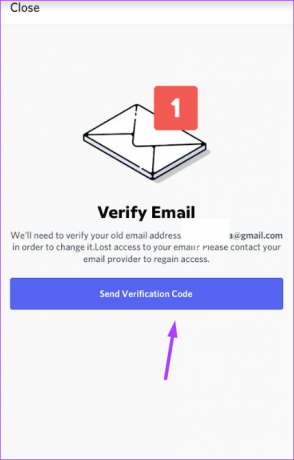
الخطوة السادسة: تحقق من صندوق البريد الإلكتروني القديم الخاص بك للحصول على رمز التحقق من Discord.

الخطوة السابعة: اكتب رمز التحقق في تطبيق Discord وانقر فوق التالي.

الخطوة الثامنة: اكتب عنوان بريد إلكتروني جديدًا في الصفحة الجديدة وانقر فوق التالي.
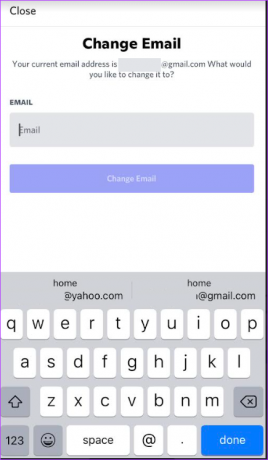
الخطوة 9: أدخل كلمة المرور الخاصة بك لتأكيد التغيير وانقر فوق تم.

ستتلقى بريدًا تأكيدًا على عنوان البريد الإلكتروني الجديد لربطه بحساب Discord الخاص بك. تأكد من النقر فوق ذلك وتنشيط بريدك الإلكتروني الجديد.
بريد إلكتروني جديد ، حماية أفضل
قبل تنفيذ التغييرات التي تؤثر على أمان حساب المستخدم ، يطلب Discord عادةً من مالك الحساب تأكيد هويته. يمكن أن يكون هذا عبر الرموز المرسلة إلى عنوان بريدك الإلكتروني أو رقم هاتفك. كمستخدم ، يمكنك أيضًا تنفيذ إجراءات الأمان من خلال تمكين المصادقة الثنائية على حساب Discord الخاص بك. يمكن تمكين المصادقة ذات العاملين باستخدام مصدق من جهة خارجية أو رقم هاتفك.
تم التحديث الأخير في 16 أغسطس 2022
قد تحتوي المقالة أعلاه على روابط تابعة تساعد في دعم Guiding Tech. ومع ذلك ، فإنه لا يؤثر على نزاهة التحرير لدينا. يظل المحتوى غير متحيز وأصيل.